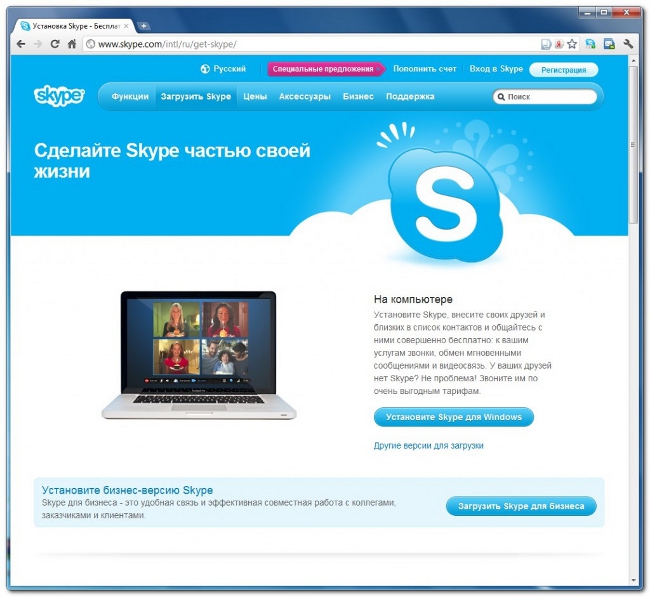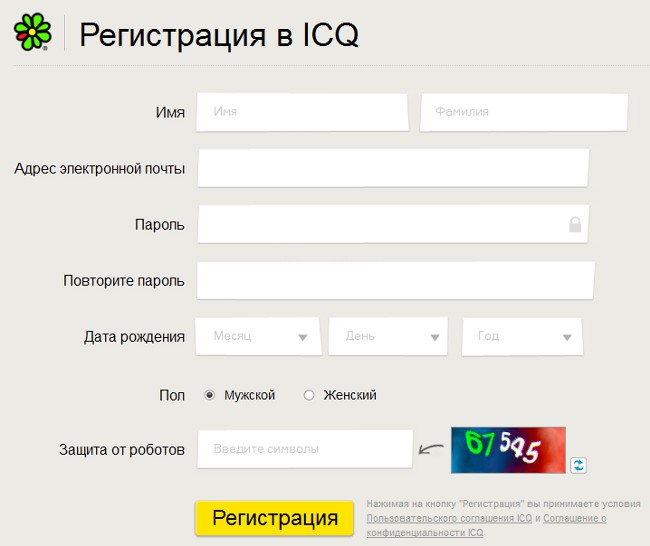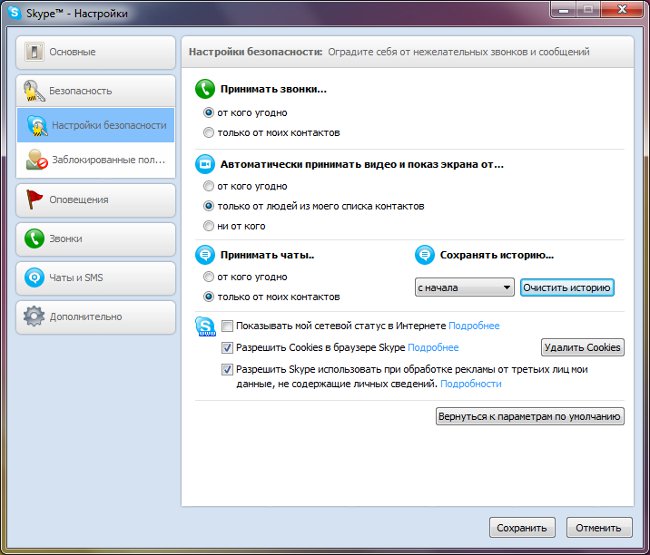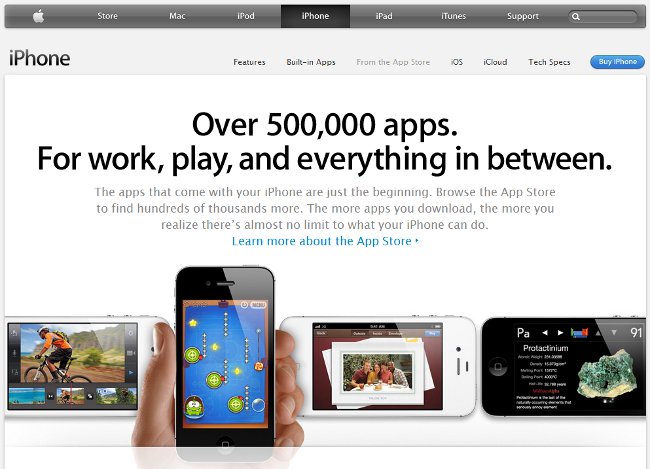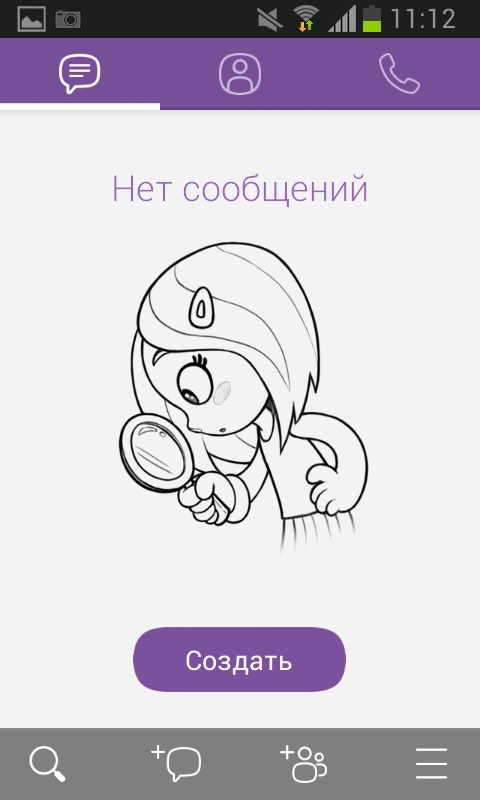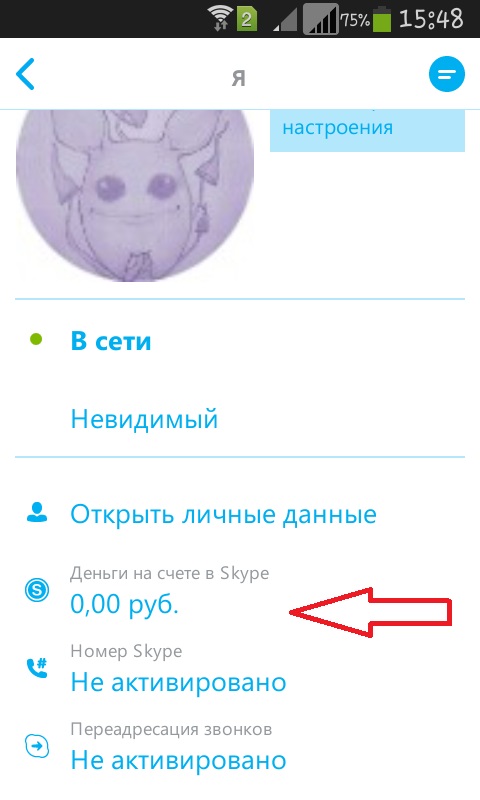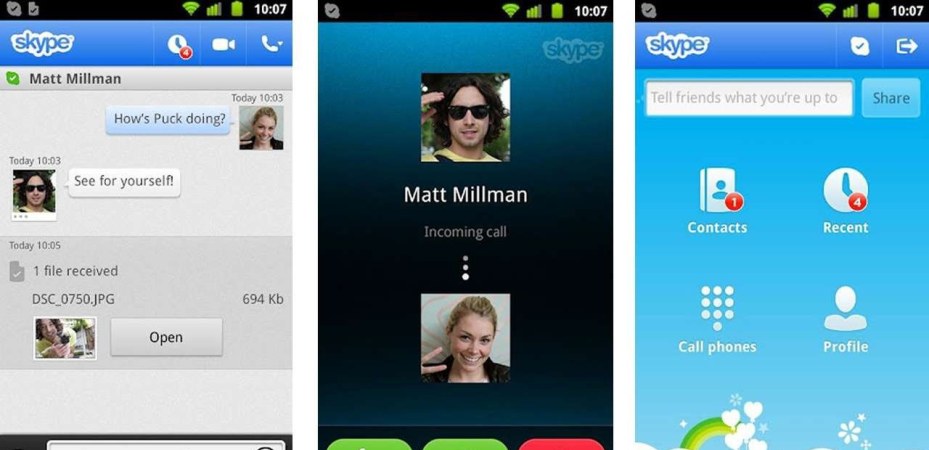Hoe Skype te installeren

Skype is vandaag de leider in het leveren vanvideotelefoondiensten. Naast videocommunicatie is het dankzij deze technologie mogelijk om eenvoudig sms-berichten uit te wisselen, bestanden door te sturen en ook vaste of mobiele telefoons te bellen. Zo'n breed scala aan functies bevordert grote populariteit. Daarom beginnen internetgebruikers vaak een vraag, hoe skype te installeren.
U moet eerst maak een account aan op de <! - noindex -> officiële site <! - noindex ->. De procedure om het te maken is niet ingewikkeld: u moet uw naam, e-mailadres, enkele persoonlijke gegevens invoeren en ook een gebruikersnaam en wachtwoord verzinnen. Alle ingevoerde gegevens komen noodzakelijkerwijs naar uw e-mail samen met een link om de registratie te bevestigen. U moet ernaar toe gaan, waarna u weer terug bent op de site. Nu kunnen we aannemen dat u de registratieprocedure met succes hebt doorlopen.
Verder is het noodzakelijk download het programma zelf. Ga hiervoor naar de officiële website.het menupunt "Download Skype", waarbij u in het aangeboden overzicht het besturingssysteem moet selecteren waarop u Skype gaat installeren. Het distributiebestand wordt meestal SkypeSetup.exe genoemd. Na het downloaden, voer het uit en ga direct naar de installatie.
Het eerste venster dat verschijnt is voor taal selectie, waar we voor meer gemak kiezen om te kiezenRussisch. Daarna verschijnt een venster waarin u Skype moet installeren om het installatiepad te selecteren. Ook in dit stadium kunt u een pictogram op het bureaublad maken en het programma opnemen in de lijst met opstart van het besturingssysteem. Bovendien kunt u hier de licentieovereenkomst bekijken. Vervolgens moet u klikken op de knop "Ik ga akkoord", waarna de volledige versie van Skype deze automatisch download en installeert.
Daarna zul je het zien speciaal venster voor autorisatie, waarin het noodzakelijk is om de login en in te voerenwachtwoord, uitgevonden tijdens registratie op de officiële site. Onderaan het venster kunt u automatische autorisatie inschakelen wanneer u Skype start, en automatisch het programma starten wanneer u de computer aanzet, wat erg handig is als u van plan bent dit programma dagelijks te gebruiken.
Met de allereerste lancering van Skype, biedt het programma u upload een profielfoto of maak het met behulp van een webcam. In een speciaal venster kunt u de werking van de camera en microfoon controleren en vrienden van sociale netwerken toevoegen. Om ervoor te zorgen dat dit venster niet telkens verschijnt als je begint, moet je het vakje "Dit bericht niet meer weergeven in de toekomst" aanvinken.
Kortom, het instellen van applicaties is extreem eenvoudig en intuïtief, dus geen problemen met verder werk zouden moeten ontstaan. Het programma is platformonafhankelijke en werkt prima onder Linux, Windows, Mac, evenals Android en Symbian.
Zoals u opmerkte, is het vrij eenvoudig om Skype te installeren, hiervoor heeft u alleen een computer met internettoegang nodig. Opgemerkt moet worden dat registratie en het programma zelf zijn absoluut gratis. Skype-oproepen worden in rekening gebrachtstationaire en mobiele telefoons, het verzenden van sms-berichten en het maken van videoconferenties, waaraan drie personen deelnemen. Het enige dat niet is opgenomen in de functie van dit programma als communicatiemiddel is een noodoproep, dat wil zeggen, Skype is geen vervanging voor gewone telefoons. Meer gedetailleerde informatie over de programmafuncties, prijzen en technische ondersteuning is te vinden op de officiële website.